
ロック・セキュリティに関する設定
ロック・セキュリティに関する設定
画面ロックや暗証番号など、セキュリティに関する機能を設定できます。設定できる項目は次のとおりです。
| 項目 | 説明 | |
|---|---|---|
| 操作用暗証番号設定 | アプリや各機能を利用するときの操作用暗証番号を設定します。 詳しくは、「操作用暗証番号を設定する」を参照してください。 |
|
| 画面ロック | 画面ロック解除方法を設定します。 詳しくは、「本機の使用を禁止する(画面ロック)」を参照してください。 |
|
| ロック画面の設定1 | 自動ロック、とじるとロック、画面ロック中通知、ロック画面メッセージを設定します。 | |
| 機能別ロック | 機能ごとに制限をかけて利用できないように設定できます。 詳しくは、「機能の利用を制限する(機能別ロック)」を参照してください。 |
|
| 利用制限 | 電話帳登録外の連絡先への発着信やPCメールアカウントの設定の変更を制限します。 | |
| パスワードの表示 | パスワード入力時に文字を表示するかどうかを設定します。 | |
| 端末管理アプリ | 端末管理アプリを設定します。 | |
| SIM カードロック | SIM カードロックを設定します。 | |
| 暗号化と認証情報 | 本機/SDカードの暗号化や認証情報などを設定します。 | |
| 信頼できるエージェント | 信頼できるエージェントを管理します。 | |
| 画面の固定 | 特定のアプリの画面を固定して表示するように設定します。 | |
| 使用履歴にアクセスできるアプリ | 使用履歴にアクセスできるアプリを設定します。 |
| 1 | 画面ロック設定時に表示されます。 |

- 設定
- ロック・セキュリティ
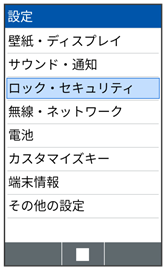
ロック・セキュリティ画面が表示されます。
- 各項目を設定
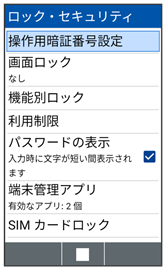
設定が完了します。
 ロック・セキュリティ利用時の操作
ロック・セキュリティ利用時の操作
利用制限を設定する
- ロック・セキュリティ画面で利用制限
- 項目を選択
 (編集)
(編集)- 操作用暗証番号を入力
- 各項目を設定
パスワードを表示するかどうかを設定する
- ロック・セキュリティ画面でパスワードの表示
- パスワードの表示と操作するたびに、選択(
 )/解除(
)/解除( )が切り替わります。
)が切り替わります。
アプリの端末管理者を有効にするかどうかを設定する
- ロック・セキュリティ画面で端末管理アプリ
- アプリを選択
 (
( 表示)
表示)- この端末管理アプリを有効にする
- 各アプリを選択


 この端末管理アプリを有効にする/この端末管理アプリを無効にすると操作するたびに、選択(
この端末管理アプリを有効にする/この端末管理アプリを無効にすると操作するたびに、選択( )/解除(
)/解除( )が切り替わります。
)が切り替わります。
SDカード内のデータを暗号化する
- ロック・セキュリティ画面で暗号化と認証情報
- SDカードの暗号化
- 次へ
- ロックNo./パスワードを入力
- 暗号化
- 電池を十分に充電した状態で、充電しながら操作してください。
- あらかじめ、画面ロック解除用のロックNo./パスワードを設定しておいてください。
- SDカードの空き容量が不足していると、暗号化/暗号化解除を実行できません。
- 暗号化されたSDカード内のデータは、暗号化を実施した端末以外では利用できなくなります。
- 暗号化されたSDカードは、暗号化解除を行うことで通常のSDカードとして使用できるようになります。
- SDカードを暗号化した状態でオールリセットを行った場合、SDカード内のデータを利用できなくなりますのでご注意ください。オールリセットを行う前に、暗号化解除を行ってください。
- SDカードを暗号化した端末に、別のSDカードを取り付けた場合、そのSDカードに今後保存されるファイルが暗号化されます。
- SDカードの暗号化/暗号化解除には時間がかかる場合があります。暗号化を実行中は充電を中止しないでください。暗号化が中断された場合、SDカード内のデータが失われる可能性があります。
ストレージのタイプを確認する
- ロック・セキュリティ画面の暗号化と認証情報
- ストレージのタイプ
安全な証明書とほかの認証情報へのアクセスをアプリに許可するかどうかを設定する
- ロック・セキュリティ画面で暗号化と認証情報
- 信頼できる認証情報
 でシステム/ユーザーを選択
でシステム/ユーザーを選択- 証明書を選択

 で確認画面の下部を表示
で確認画面の下部を表示- 無効にする/有効にする
- はい
保存されているユーザー認証情報を設定する
- ロック・セキュリティ画面で暗号化と認証情報
- ユーザー認証情報
- 画面に従って操作
暗号化された認証情報をインストールする
- ロック・セキュリティ画面で暗号化と認証情報
- SDカードからインストール
- 画面に従って操作
すべての認証情報を削除して認証情報ストレージのパスワードもリセットする
- ロック・セキュリティ画面で暗号化と認証情報
- 認証ストレージの消去
- はい
信頼できるエージェントを管理する
- ロック・セキュリティ画面で信頼できるエージェント
- 画面に従って操作
- 画面ロック設定時に、使用できます。
特定のアプリだけを利用できるように制限する
- ロック・セキュリティ画面で画面の固定
- 画面の固定(
 表示)
表示)
- 画面固定を解除するときに端末をロックする

 (
( 表示)と操作すると、画面の固定を解除するときにロックNo./パスワードの入力が必要となるように設定できます。
表示)と操作すると、画面の固定を解除するときにロックNo./パスワードの入力が必要となるように設定できます。 - ロックNo.を設定しているときは、解除時にロックNo.の入力を求める

 (
( 表示)と操作すると、画面の固定を解除するときに、ロックNo.の入力が必要となるように設定できます。
表示)と操作すると、画面の固定を解除するときに、ロックNo.の入力が必要となるように設定できます。 - パスワードを設定しているときは、解除時にパスワードの入力を求める

 (
( 表示)と操作すると、画面の固定を解除するときに、パスワードの入力が必要となるように設定できます。
表示)と操作すると、画面の固定を解除するときに、パスワードの入力が必要となるように設定できます。 - 画面の固定を有効(
 表示)にしたあと、固定したい画面を開いて
表示)にしたあと、固定したい画面を開いて (長押し)
(長押し) アプリを選択
アプリを選択
 (メニュー)
(メニュー) 画面の固定と操作すると画面固定を使用できます。
画面の固定と操作すると画面固定を使用できます。 - 画面の固定を解除するには
 と
と を同時に長押しします。
を同時に長押しします。 - 確認画面が表示されたときは、画面に従って操作してください。
アプリの使用履歴データにアクセスできるアプリを設定する
- ロック・セキュリティ画面で使用履歴にアクセスできるアプリ
- 画面に従って操作
 画面ロックについてのご注意
画面ロックについてのご注意
画面ロック解除に設定したロックNo./パスワードはメモに控えるなどして、お忘れにならないようご注意ください。お忘れになった場合は、最寄りのワイモバイルショップにて所定の手続きが必要となります。その際、お客様が登録/設定した内容が消失しますのでご了承ください。